如何在macOS上安装和配置Clash Verge VPN:安全上网与绕过地理限制指南
在互联网安全和隐私保护日益重要的今天,Clash Verge 提供了一种高效且安全的解决方案,特别适用于 macOS 用户。通过本教程,您将学会如何在 macOS 上安装和配置 Clash Verge VPN,轻松实现 安全上网 和绕过地理限制,提升网络速度。本指南将详细介绍如何设置代理和节点,确保您能够畅享全球内容并保护在线隐私。
第一步 下载安装Clash Verge
Windows系统
下载Clash Verge for Windows (x86)
下载Clash Verge for Windows (x64)
苹果macOS系统
下载Clash Verge for MacOS(intel芯片)
Debian系统
下载Clash Verge for Debian (x86)
下载Clash Verge for Debian (x64)
下载Clash Verge for Debian (arm64)
Windows系统安装成功后弹出安全中心警报:
第二步 导入订阅
- 确保已购买套餐并且套餐未到期;
- 复制下面的订阅地址
{{{subscription#clash-verge}}}
- 前往「Clash Verge」「订阅」 粘贴「订阅地址」 点击「导入」,导入成功后会在下方显示
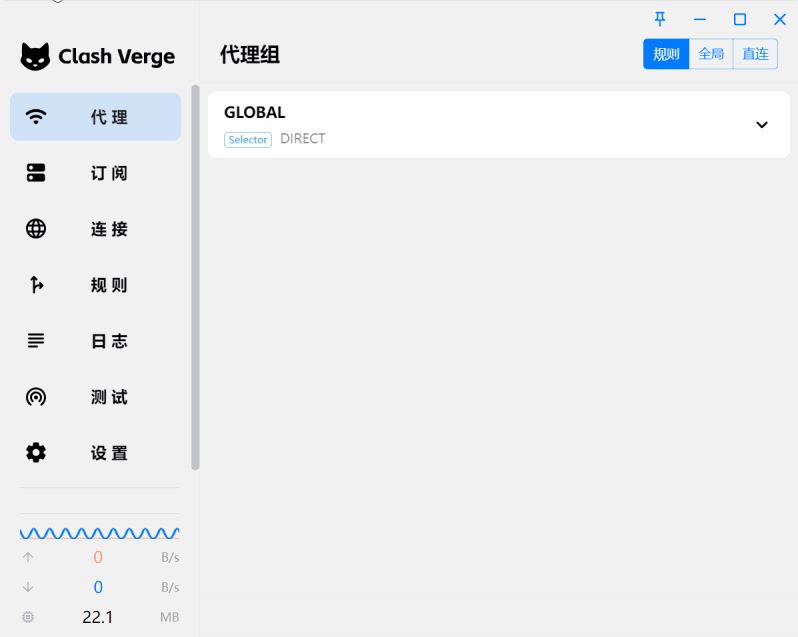
成功导入节点后,点击「代理」,找到「规则」或「全局」点击可显示节点列表
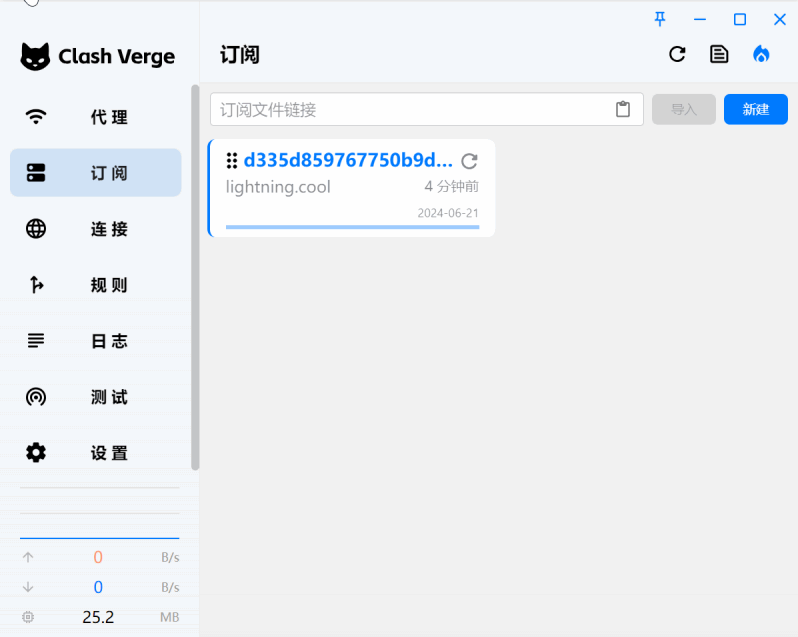
第三步 开启VPN
- 点击[ 代理 ],选择所需要的节点
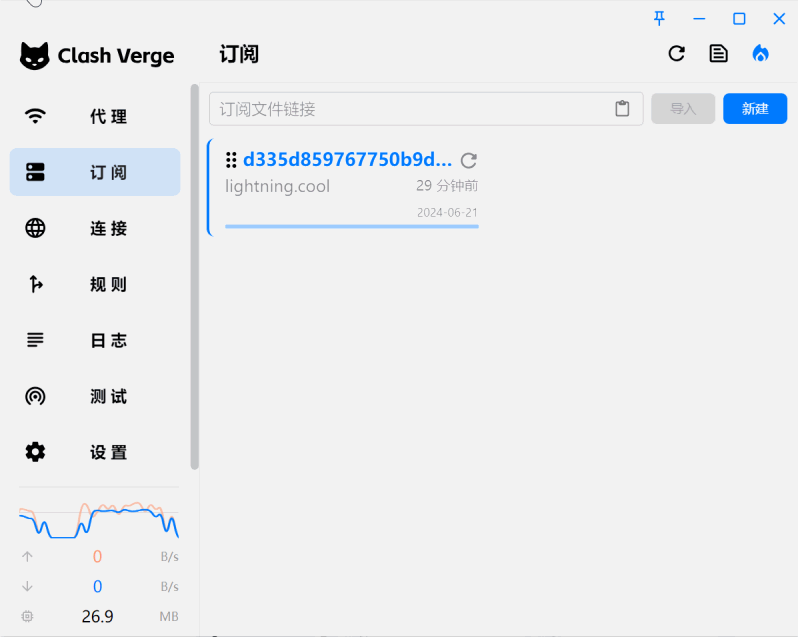
- 测试节点延迟(注意:不要选择「DIRECT」或「REJECT」的节点,会导致断网)
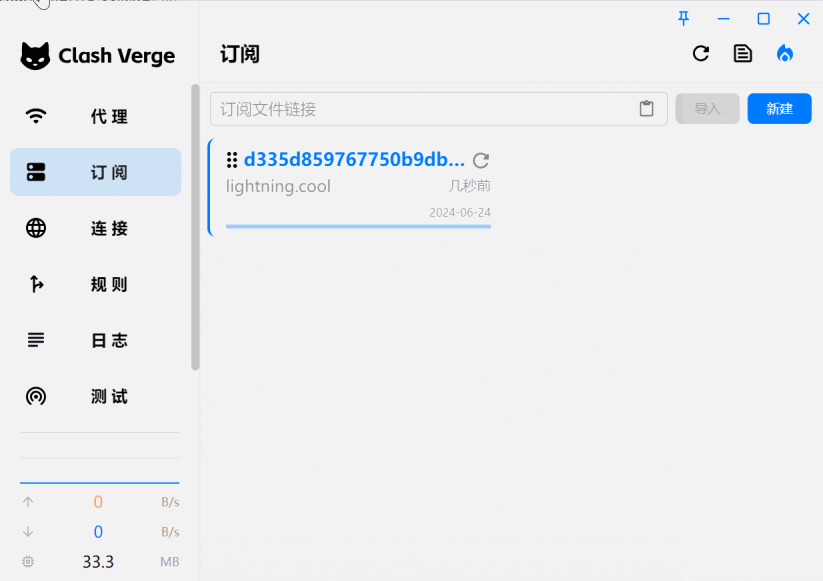
- 前往[ 设置 ],找到[ 系统代理 ],点击开启
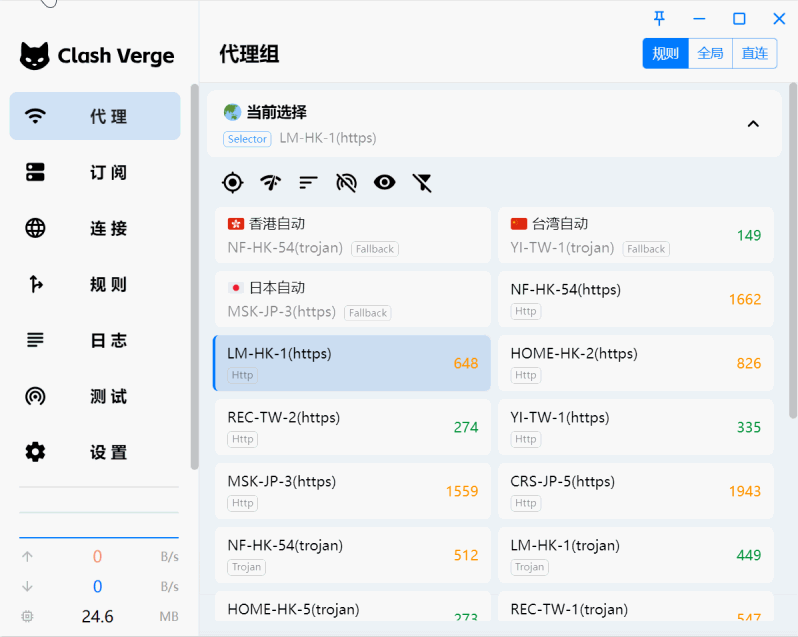
第四步 使用VPN
可前往油管测试VPN是否可以使用,正常打开即可证明VPN连接成功
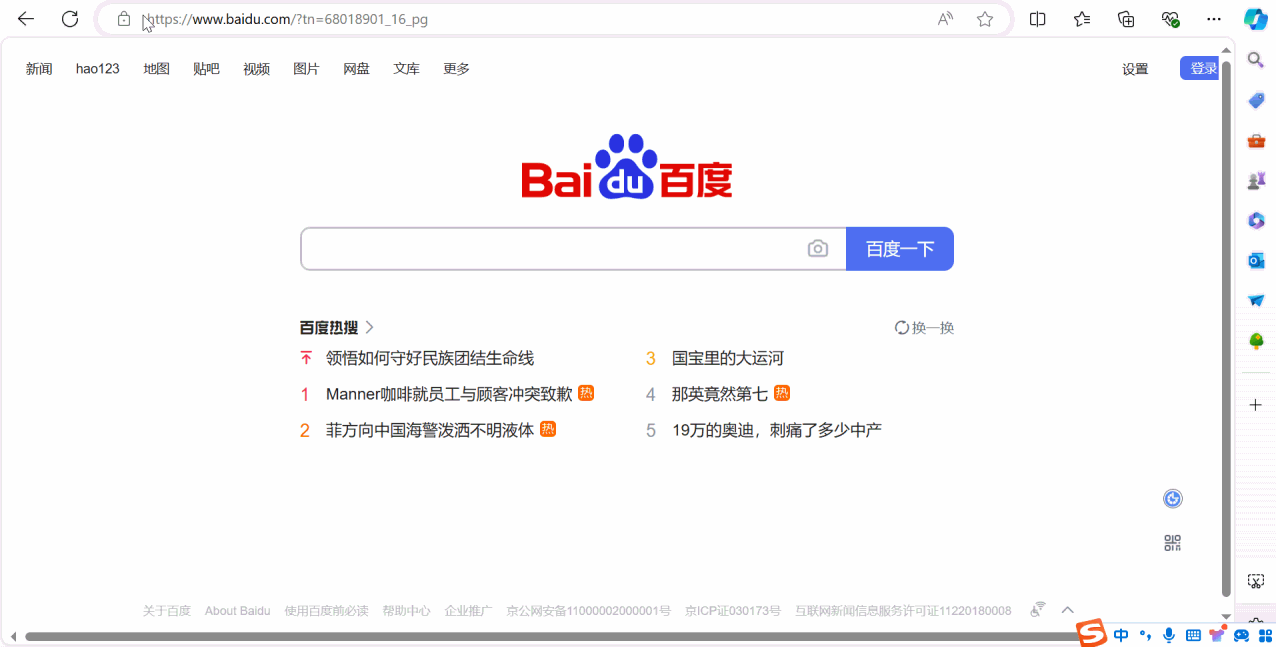
其他注意事项:
手动更新节点
我们会持续的更新节点和添加新的节点,持续为你提供最新稳定的线路,我们会在不提醒你的前提下更新线路。为了能及时获得最新节点以及清除本地无效的节点,你必须经常手动更新订阅网址:
前往「订阅」界面,点击刷新按钮更新节点,再重新回到[ 代理 ]界面,即可查看最新节点
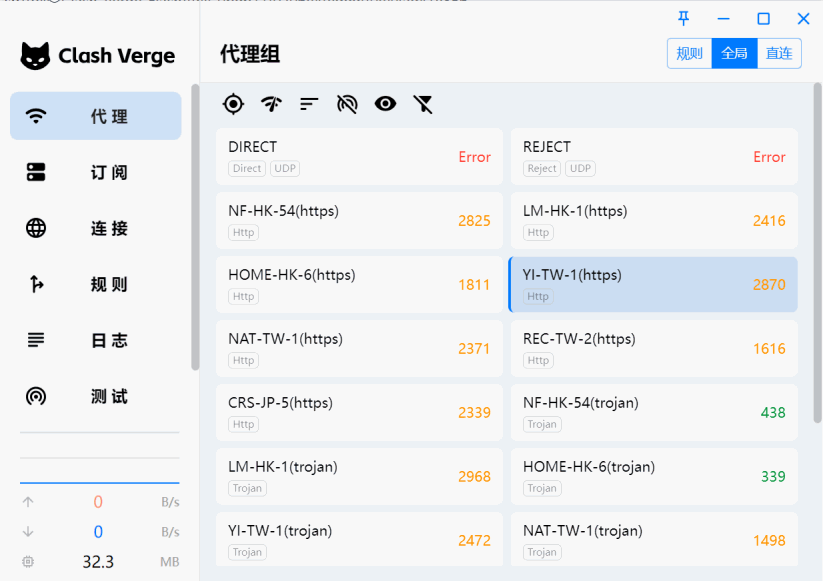
选择代理模式
前往「代理 」界面,根据你的需求选择代理模式:
全局模式:代理所有流量:
1.适用于不依赖大陆服务的用户。
2.对国外流量效果非常好,大陆流量会被减速。
规则模式:只代理国外流量:
1、无法打开国际网站;
2、加载国际网站缓慢;
3、无法解锁 Netflix / Spotify 等区域限制内容;
4、适用于同时使用国内外服务的用户;
5、大陆流量不会消耗套餐流量;
6、在大陆网站上查询 IP 得到的是本地 IP 地址;
7、在国外网站上查询 IP 得到的是代理 IP 地址。
直接连接:不代理任何流量:
选择此模式将导致无法翻墙,与关闭 VPN 的效果一致。
如果所有节点无法使用,请按照以下流程排查:
1、确保当前订阅地址对应的服务套餐为过期;
2、 确保所选节点是可用节点;
3、确保所选节点名称不是「DIRECT」或「REJECT」;
4、确保所选代理模式不是「 直连 」;
5、尝试更换本地网络「4G /5G/ WIFI」;
6、重新安装Clash Verge;
7、尝试重启设备。
Clash Verge 其他常见问题:
1、Clash Verge 是什么?
Clash Verge 是一款为 macOS 系统设计的强大代理工具。它基于 Clash 项目,支持多种协议和规则配置,旨在提供高效、安全的互联网访问体验。用户可以通过 Clash Verge 配置代理服务器、设置分流规则、选择最佳节点,绕过地理限制和网络封锁,实现更快、更安全的网络连接。它适用于需要隐私保护、绕过审查的用户,支持多种协议如 VMess、Shadowsocks、Trojan 等,且支持自动节点切换和流量管理。
2、如何在 macOS 上安装 Clash Verge?
访问 Clash Verge 的官方 GitHub 页面或下载链接,下载适用于 macOS 的安装包。
打开下载的安装包,并按照屏幕提示将 Clash Verge 拖到应用程序文件夹中。
启动 Clash Verge 应用,打开配置界面,手动或导入代理配置文件(如 Clash 配置文件),设置代理节点和规则。
完成配置后,点击“启用代理”按钮,Clash Verge 将开始在系统上运行,提供网络代理服务。
3、Clash Verge 是否支持自动切换节点?
是的,Clash Verge 支持自动选择最优节点,根据网络状况智能切换,确保最佳连接体验。
4、如何配置 Clash Verge 以实现更快的连接速度?
选择更接近的服务器节点,并启用加速选项,可以优化连接速度。
2025最快最安全的科学上网工具推荐:FlashVPN
-
FlashVPN 值得您的信賴: 在中国复杂的网络环境下,平稳运营多年,服务超过10w+用户,专业技术值得信赖。
-
FlashVPN 支持全平台客户端: 无论您是使用安卓手机、苹果手机,还是 Windows 电脑、Mac 电脑、Linux 系统,甚至是智能电视和路由器,FlashVPN 都能为您提供无缝的连接体验。
-
FlashVPN 支持连接无限设备: 订阅1个账号就能保护您的笔记本电脑、平板电脑、手机和智能电视。
-
FlashVPN 使用商业级专线: 确保了网络连接的可靠性和稳定性,让您畅快上网,免受干扰。 它还支持访问全球主流流媒体平台,如 Netflix、Disney Plus、Hulu、HBO、BBC iPlayer、Amazon Prime 等,让您随时随地畅享海量内容。
-
FlashVPN 安全性: 严格执行无日志政策并采用256位军事级加密算法,这是目前加密级别最高的算法,政府和军队都在使用,以保证政府和第三方都无法获取您的上网信息,确保了安卓手机能够匿名安全上网。
-
FlashVPN 全天候服务: 提供12/24小时中文客服,有任何问题咨询客服,沟通无障碍。